在 cost down 概念下,多工、列印成本考量以及便利性就是企業考量的重點,這次體驗 HP Smart Tank 580,其本身擁有每分鐘 22 頁黑白及 16 頁彩色的市場最速列印速度,更重要的是每張列印成本也只需 0.07 元,加上不僅僅是列印機,也身兼影印機和傳真等三合一功能,達到企業主心目中的最愛,耐操、好擋、拼第一!
手機作為每個人平時工作休閒娛樂等裝置,因此 HP 也提供 HP Smart App,讓使用者操作印表機就像如在電腦上一樣的方便,且 HP Smart Tank 580 支援 Wi-Fi Direct 無線列印,只要在同一個網路環境下,不用再額外連接線路,可遠端操控進行列印。省去還要將檔案傳至設備上的時間,實現列印自由,另外還有一鍵證件列印功能,不用再跑超商列印,成本低,時間省,這麼方便的事業伙伴,沒有抱一台回家用真的太對不起公司!
不多說,直接開箱。
==================== 開箱
外裝盒上已經列印出 HP Smart Tank 580各項特點。
系統需求,點出支援 macOS, Windows 以及手機 iOS, Android 等系統。無論在 mac/PC/iPhone或是 Android手機全都支援。
HP Smart Tank 580大容量連續供墨印表機,給你聰明直覺,物超所值的高效率
另一側:6,000 張墨水印量
對於環境仍有所保護,採用45%的再生塑膠製成,並有無溢出的填充體驗
打開上蓋
請注意,拿出的方式請避免直的往上提出,請先傾倒再予以拉出。
如圖所示,先傾倒,再用其貼心設計的把手將機器拉出
整個拉出一覽圖
配件盒內一覽
電源線、usb線、四色墨水以及印表頭,是的,印表頭也是可以更換的。
開箱後主機一覽
皆有藍色膠帶予以固定
接下來,進行安裝以及設定印表機。
規格
型號:Smart Tank 580 機種:噴墨複合機 產品功能:列印, 影印, 掃描, WIFI無線 列印顏色:彩色, 黑色 可列印紙張尺寸:A4, A6, B5 列印速度:黑白/彩色( ppm ISO (A4)):黑色:22ppm 彩色:16ppm 列印解析度(dpi):4800 X 1200 dpi, 1200 x 1200 dpi 每月列印量:建議400 至 800頁 可達3,000頁 PC傳真:無 墨水(碳粉)型號:GT53XL GT52 進紙槽容量:100張 輸入介面:USB 2.0 ; Bluetooth; Wi-Fi; Wi-Fi Direct 額定電壓(vac):110v(+/- 10%) 額定頻率(Hz):50/60 Hz (+/- 3 Hz) 耗電量(列印模式):依官網公告 尺寸(長x寬x高)(mm):434.66 x 361.53 x 157.26mm 重量(kg):5.03 kg
在這幾天的體驗測試中,充分瞭解列印自由的高效率,不僅能一機三用,列印/傳真/掃描,解決生活上眾多需要印出情境如身分證件、合約、簽核文件,或是個人喜好:照片、書本封面、日曆等等。HP Smart Tank 580皆能勝任愉快,尤其透過無線功能,更能加快整體辦公效率,不用獨佔著印表機,隨時能讓 HP Smart Tank當你的隨身好幫手。
雖然企業逐漸推進無紙化電子作業,無論簽核、請休假或是薪資等發放都可以電子化取代,減少地球森林資源浪費,但對於中小企業或是公家機關而言,實體紙張的需求仍相當大,因此如何能找到一台快速、多功能且節省列印成本的事務機,也是各公司考量重點之一。

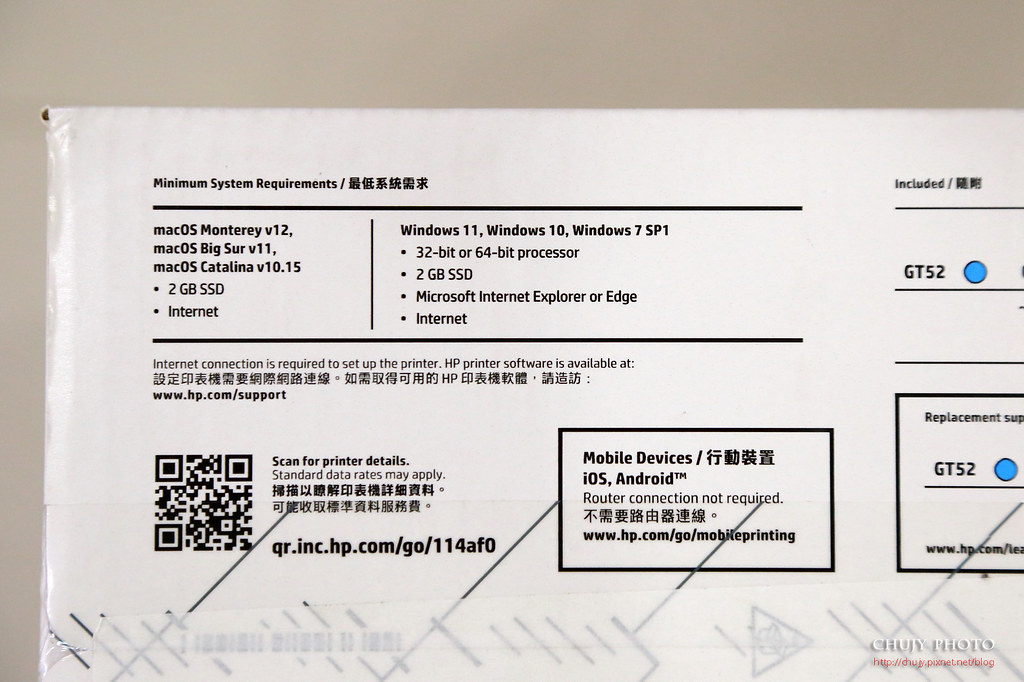


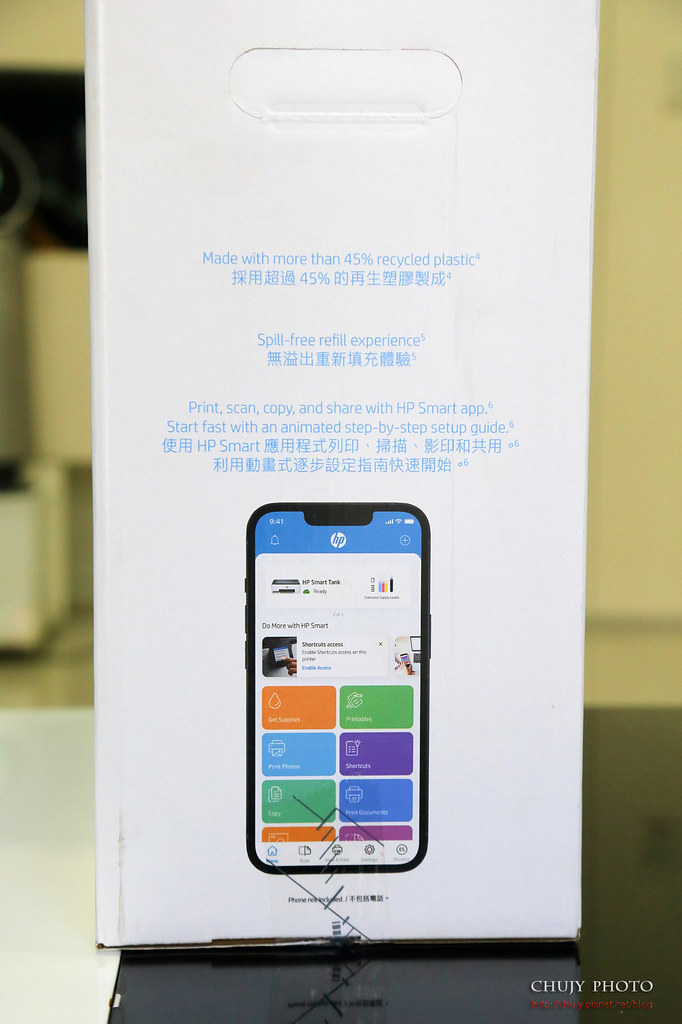




































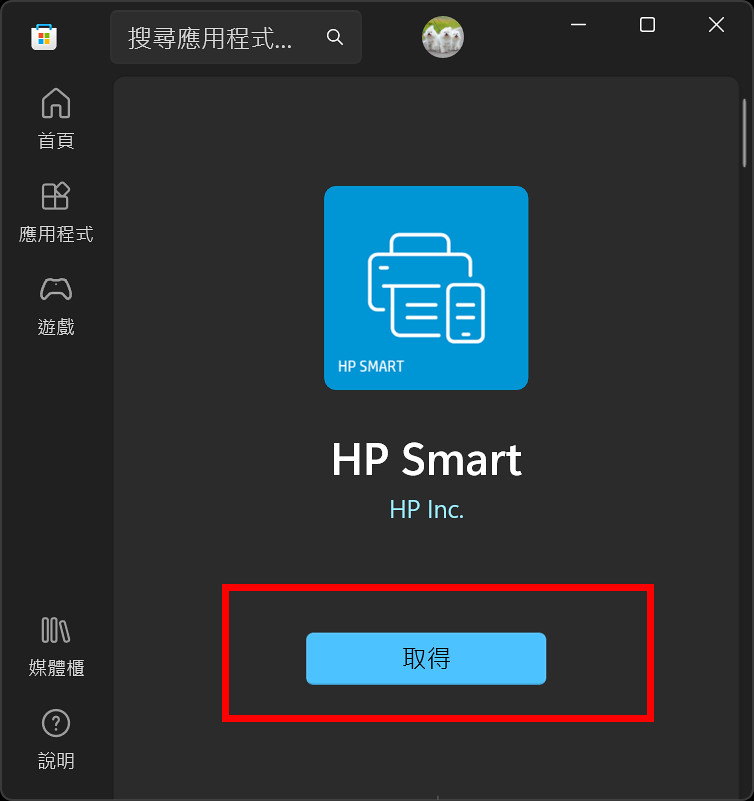



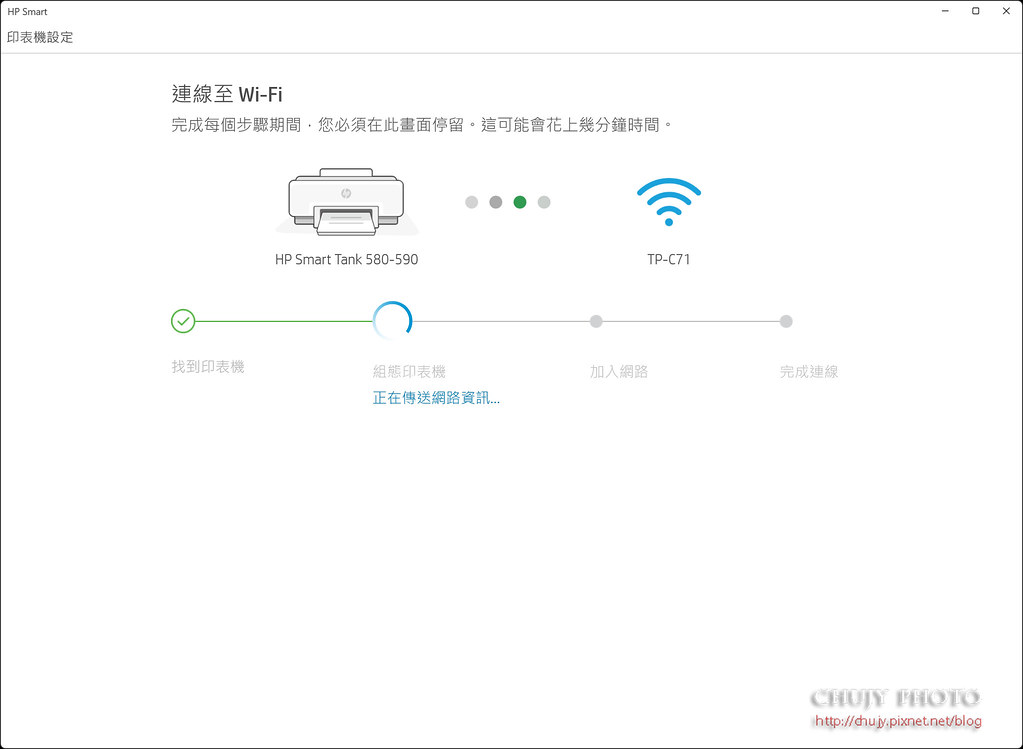
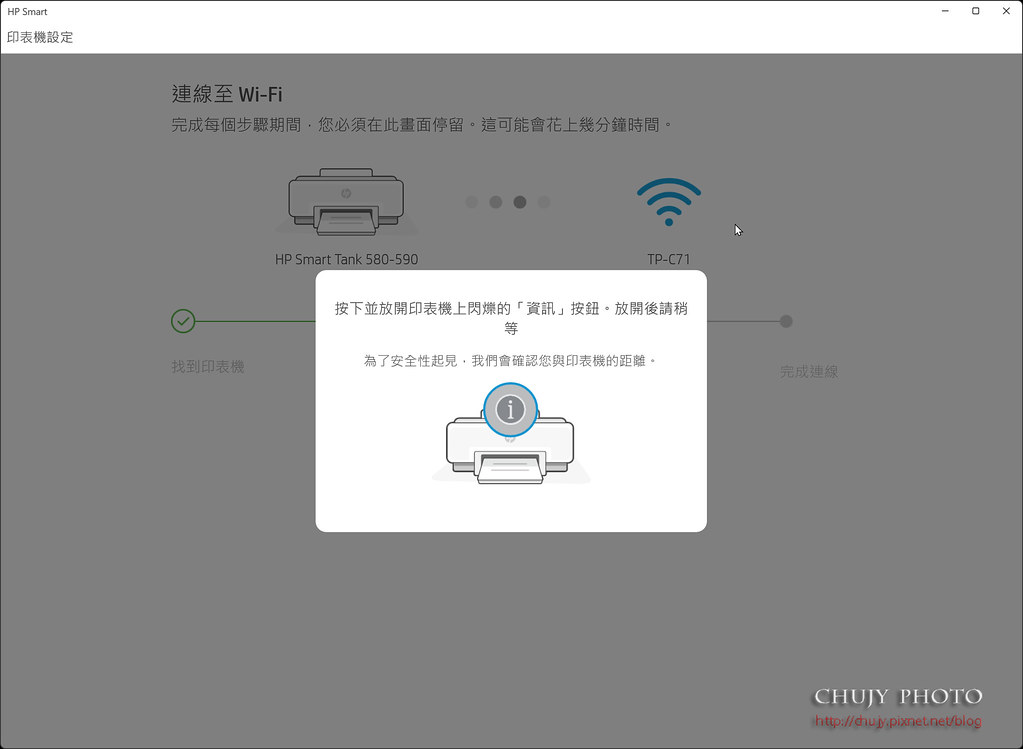

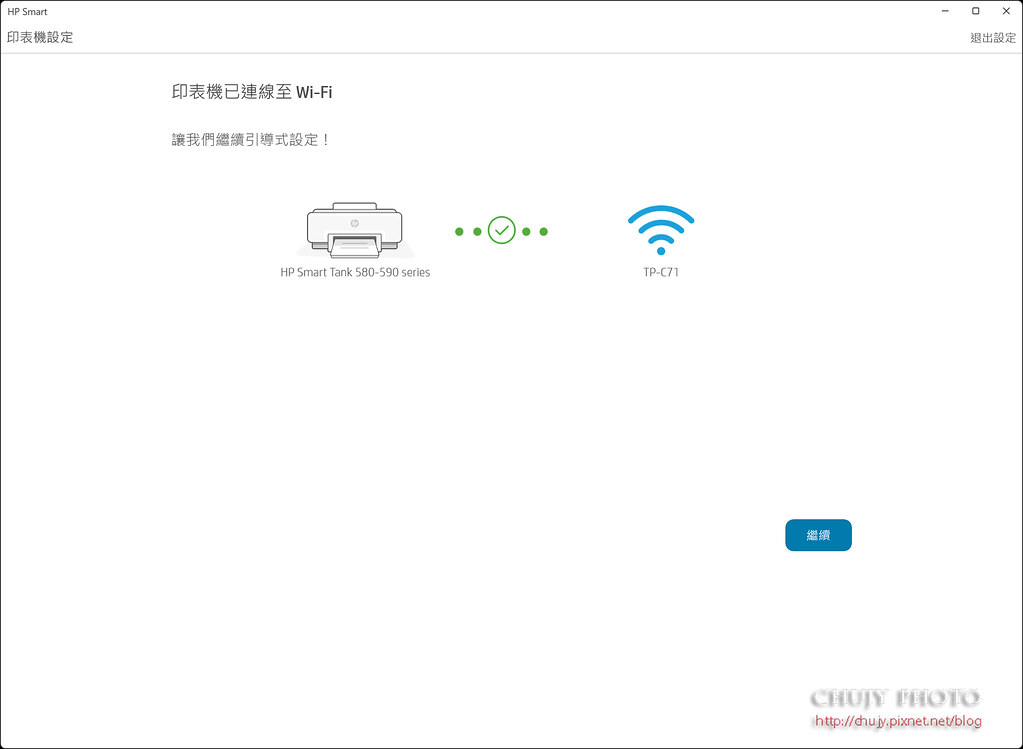


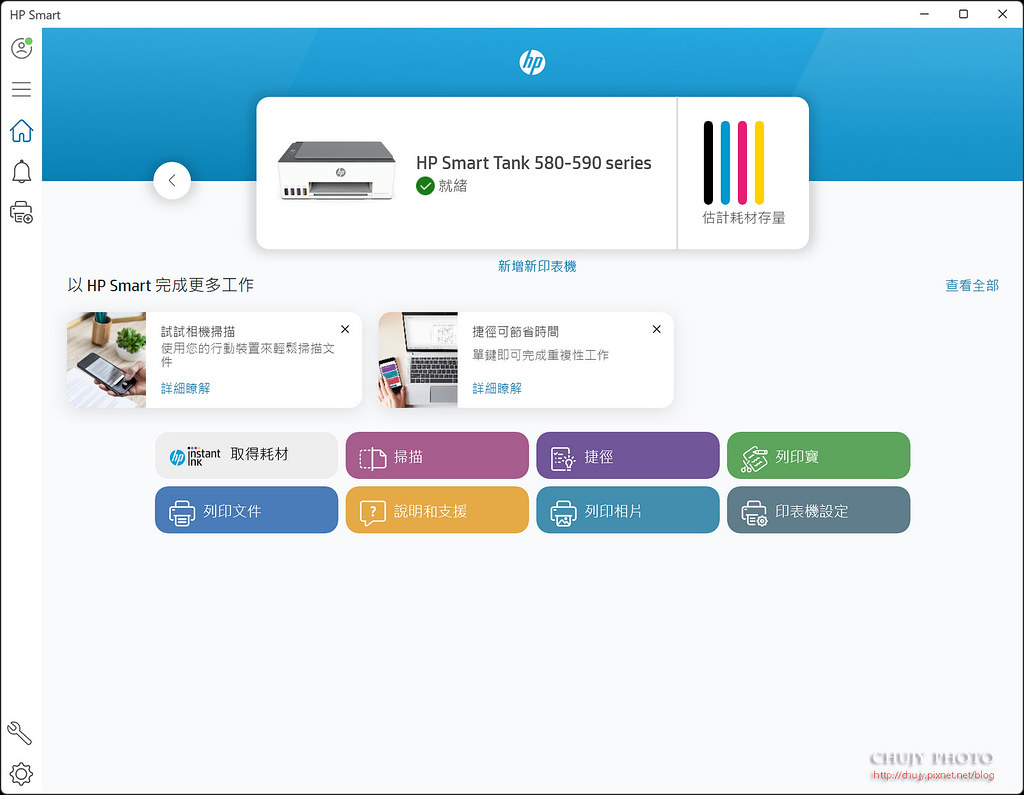



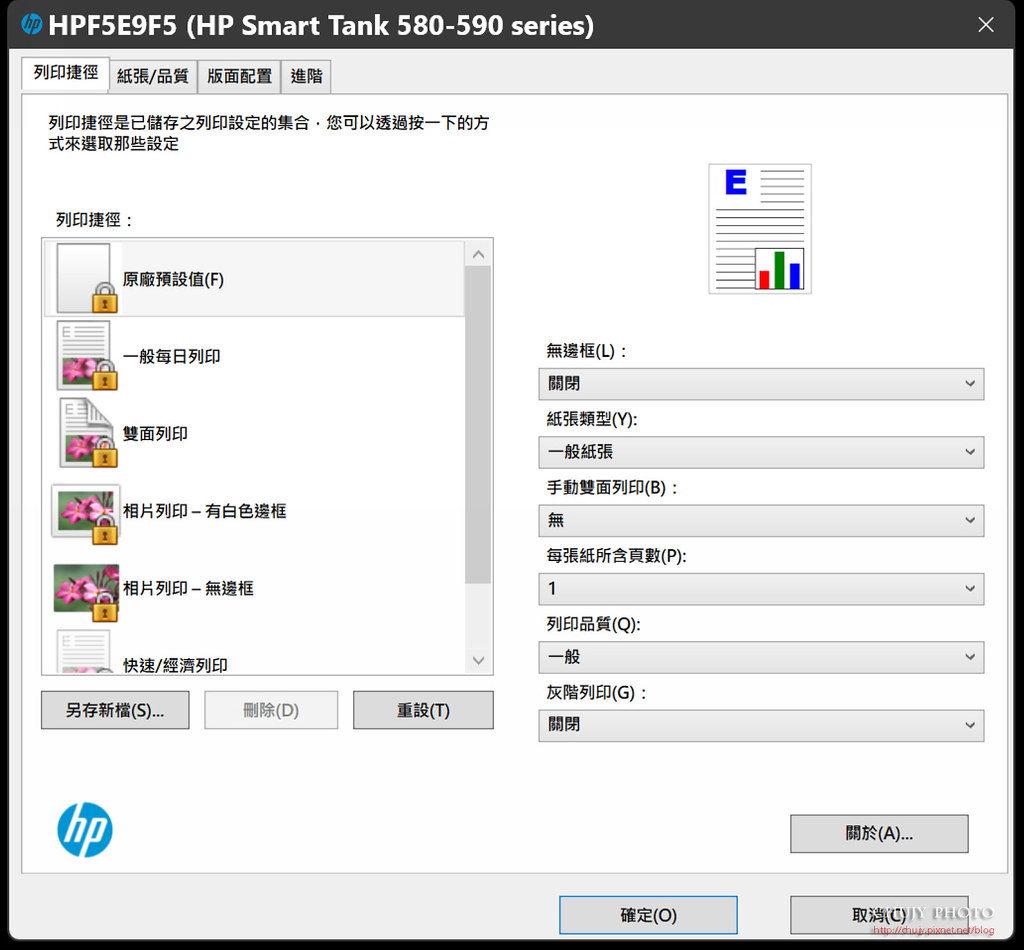
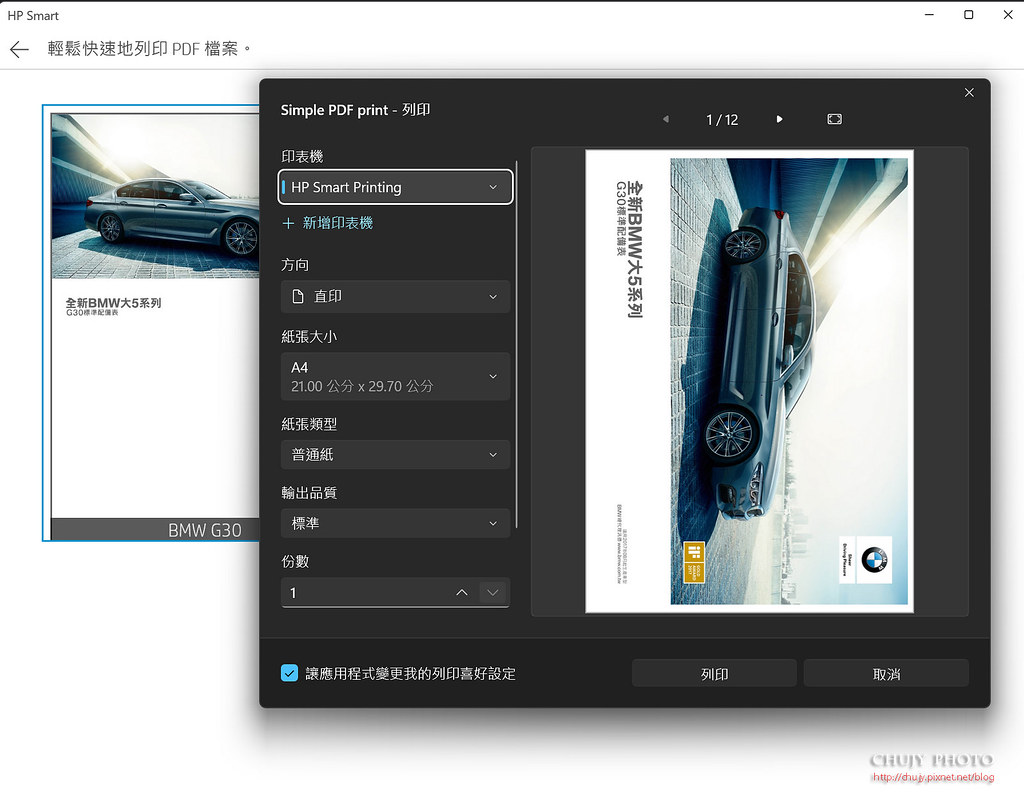
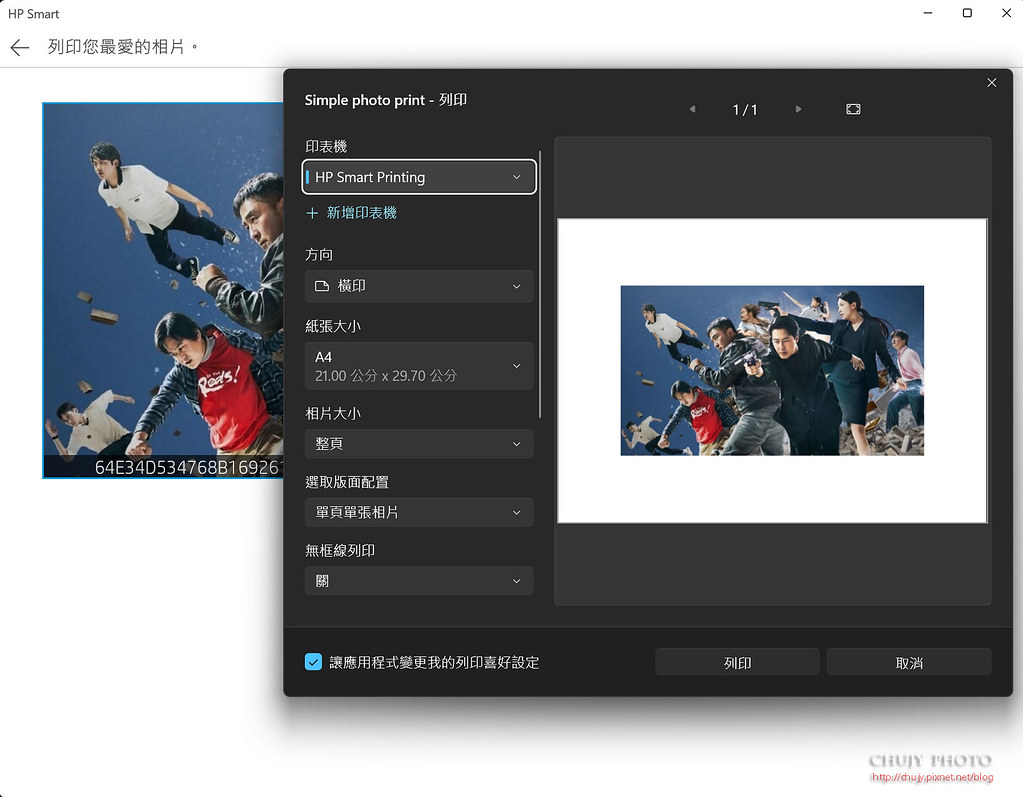
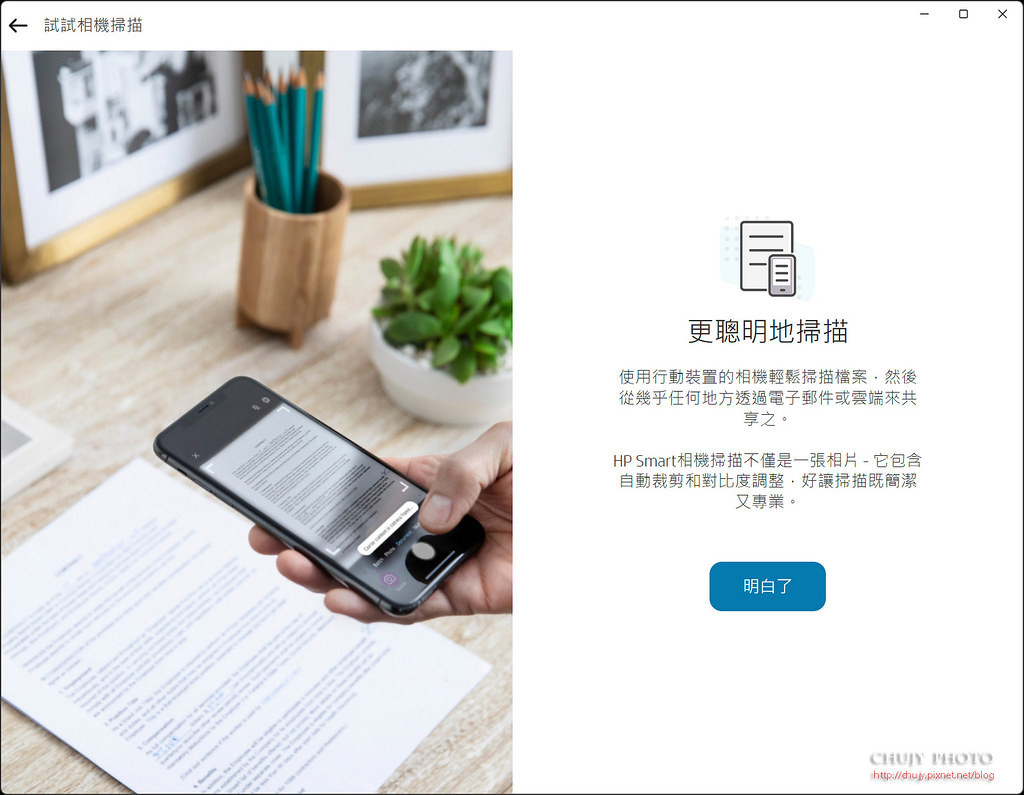


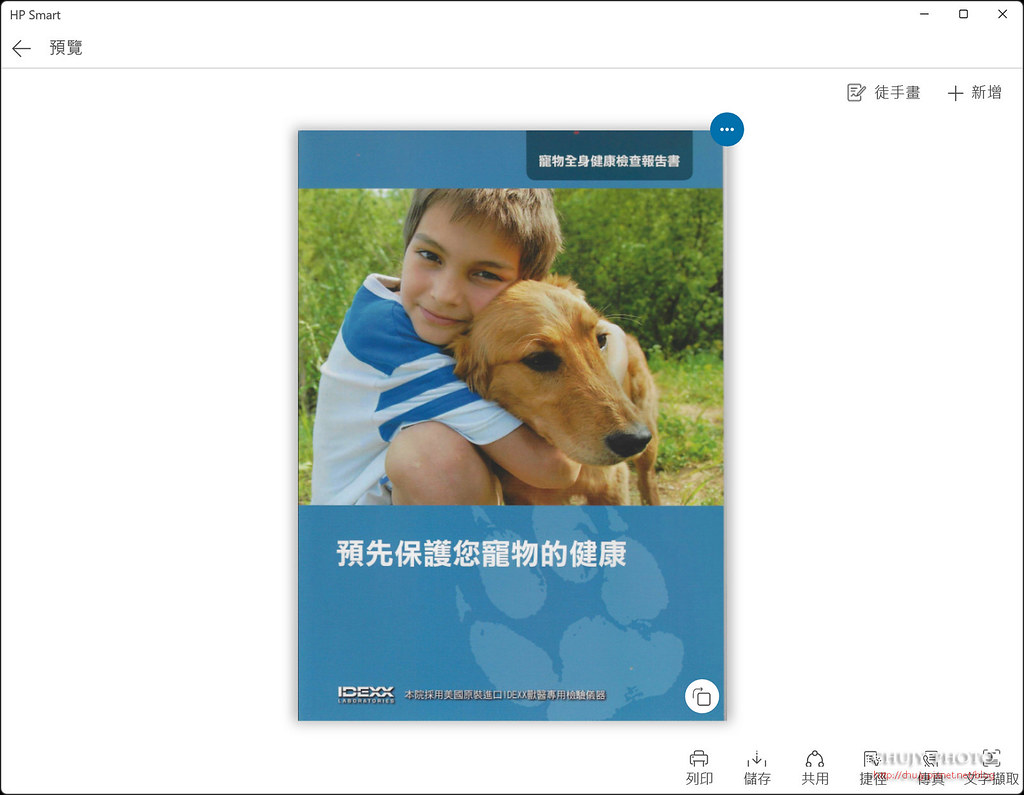



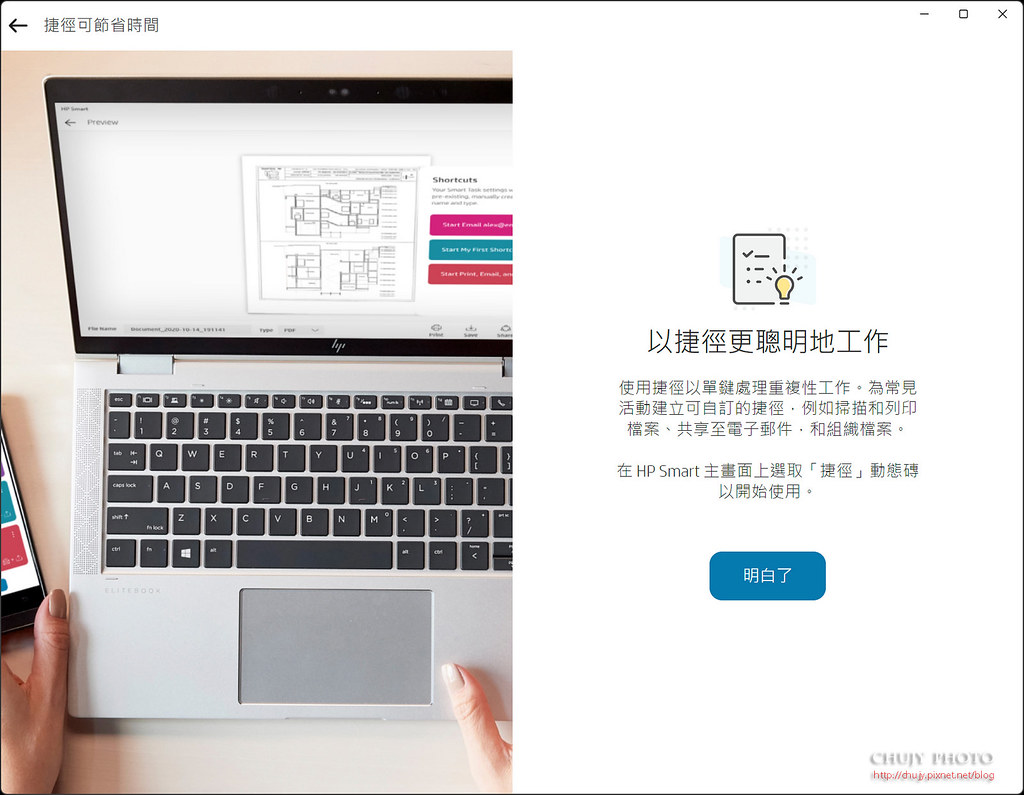
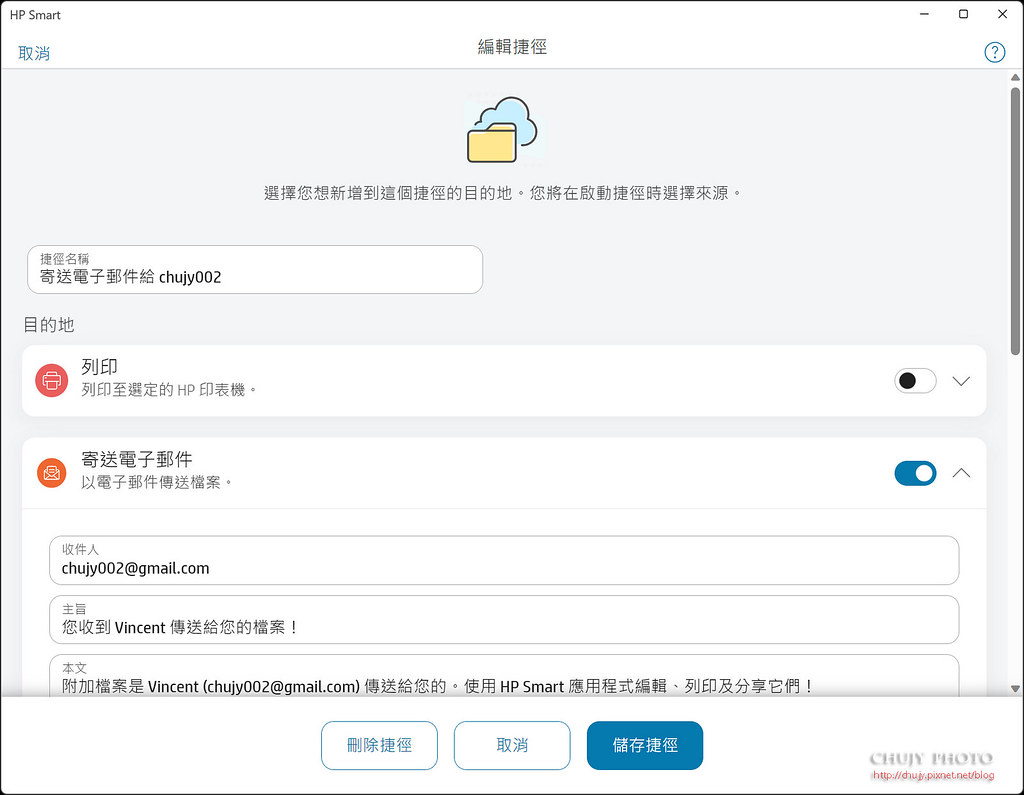


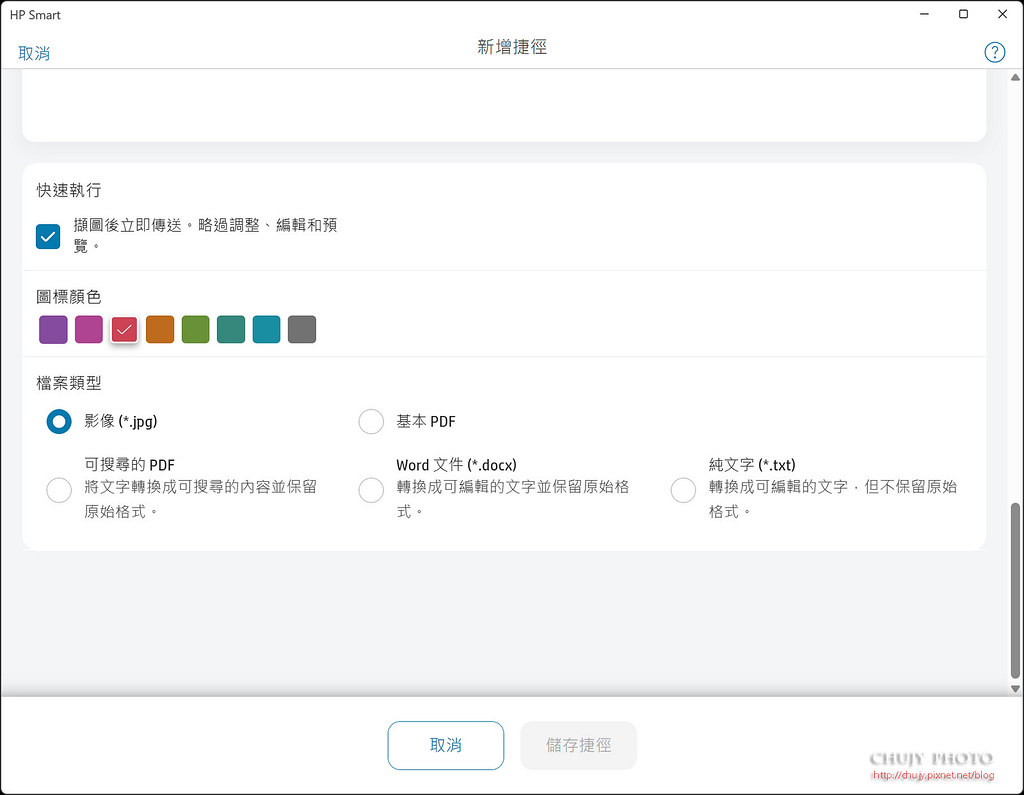

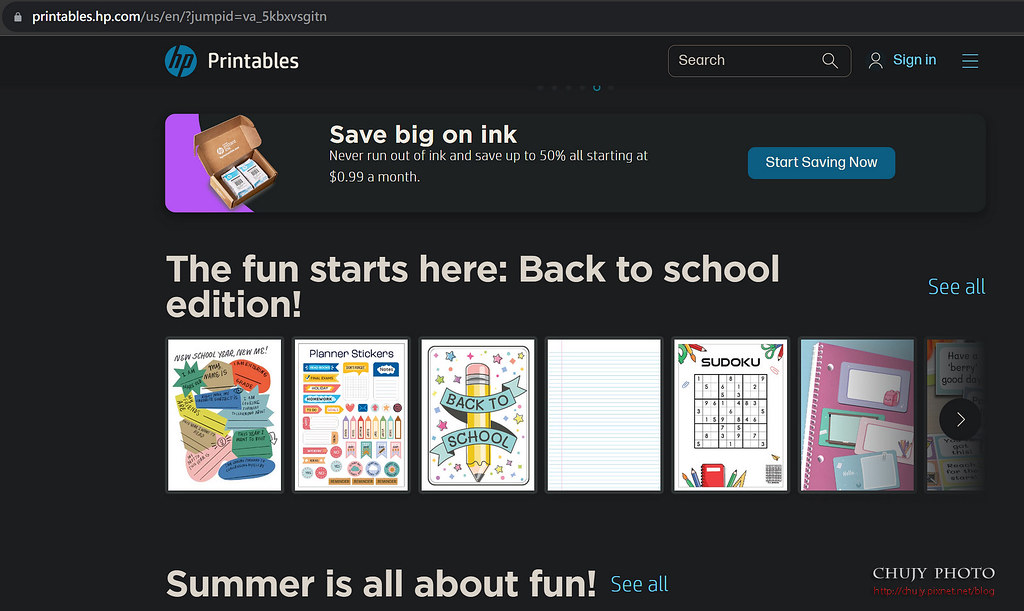
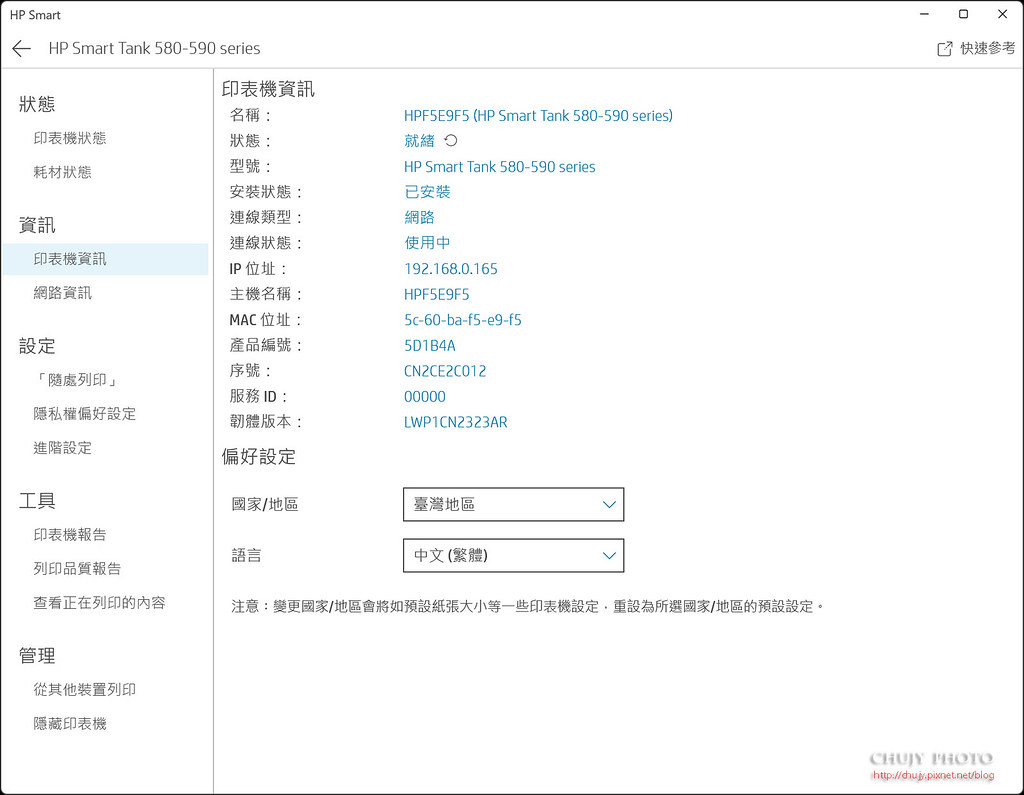
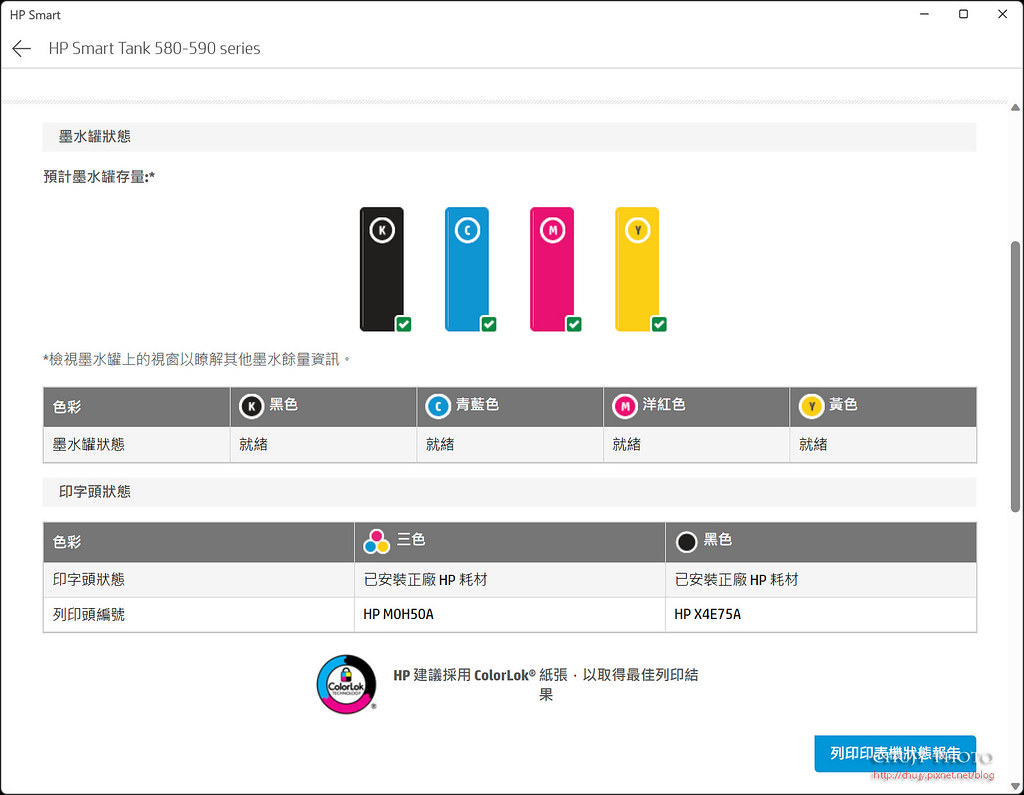


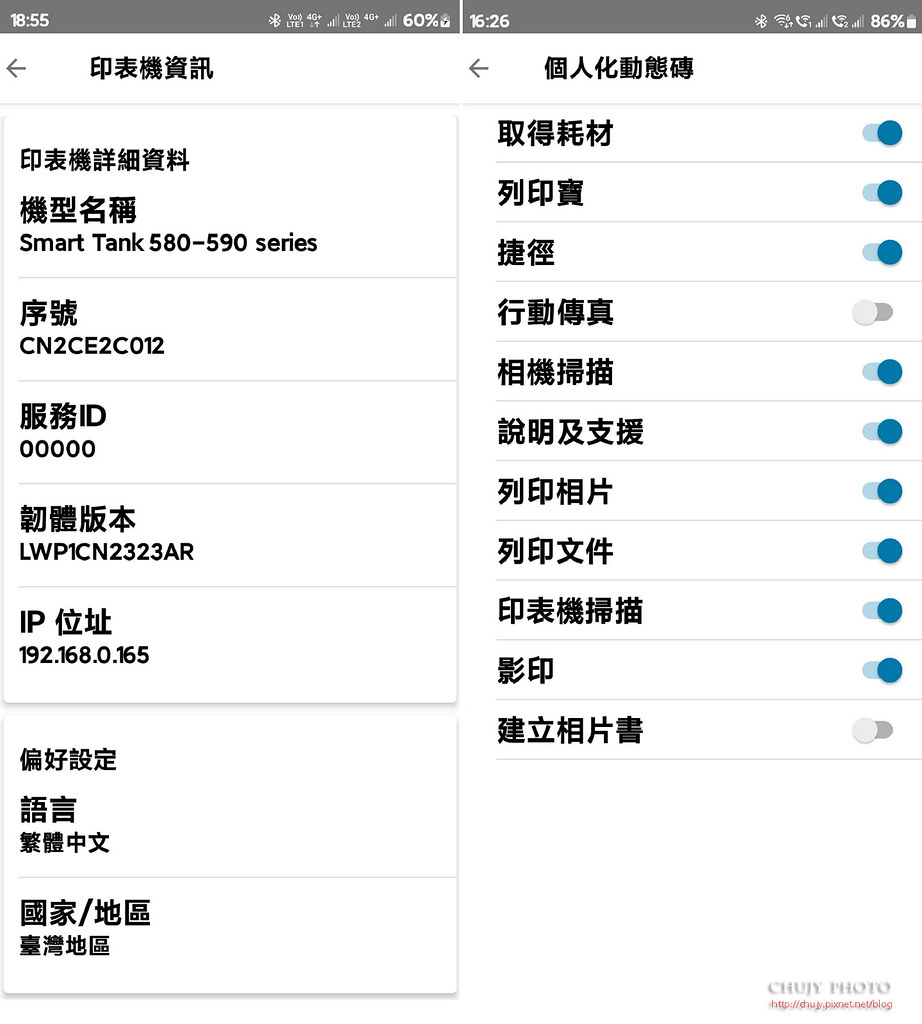
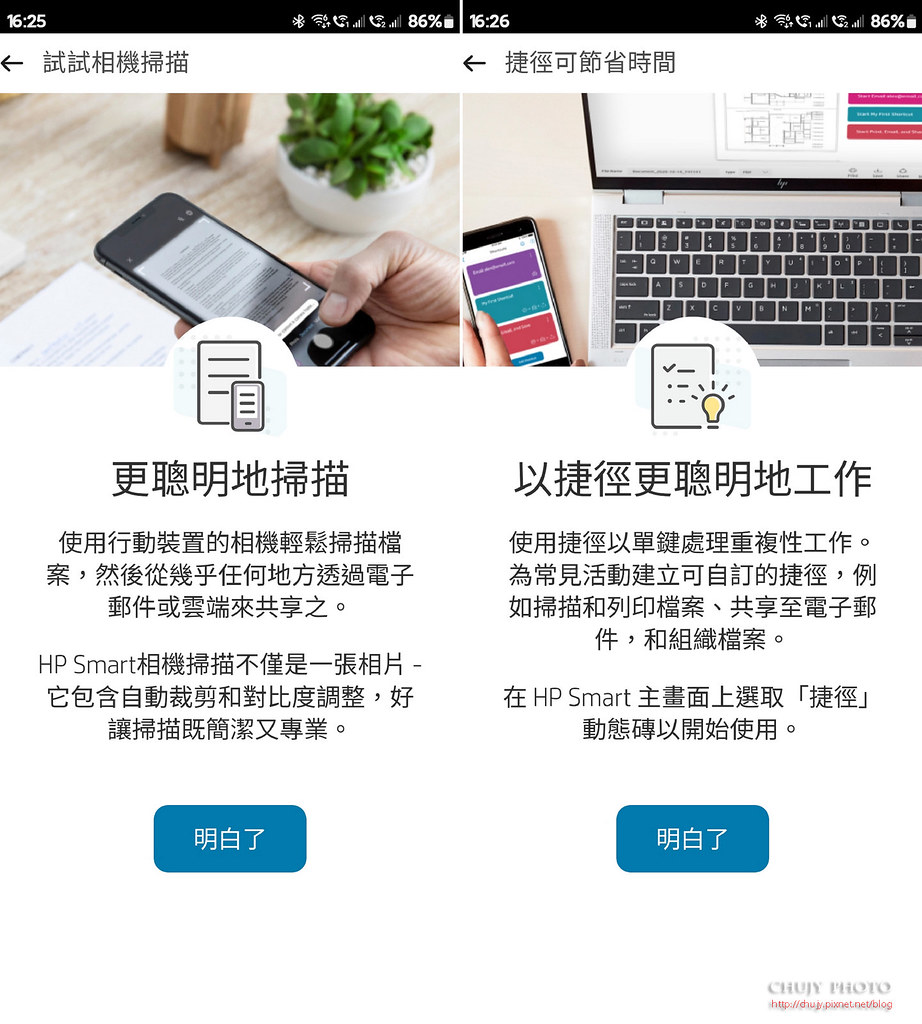

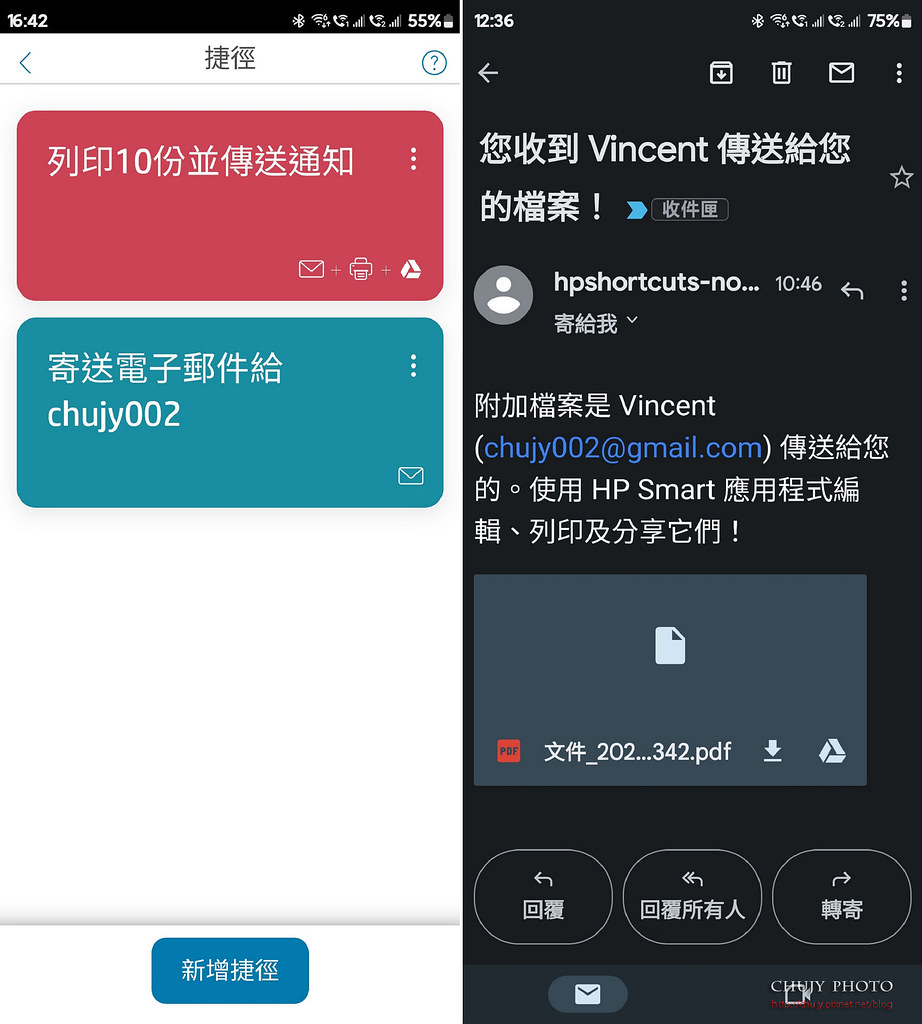

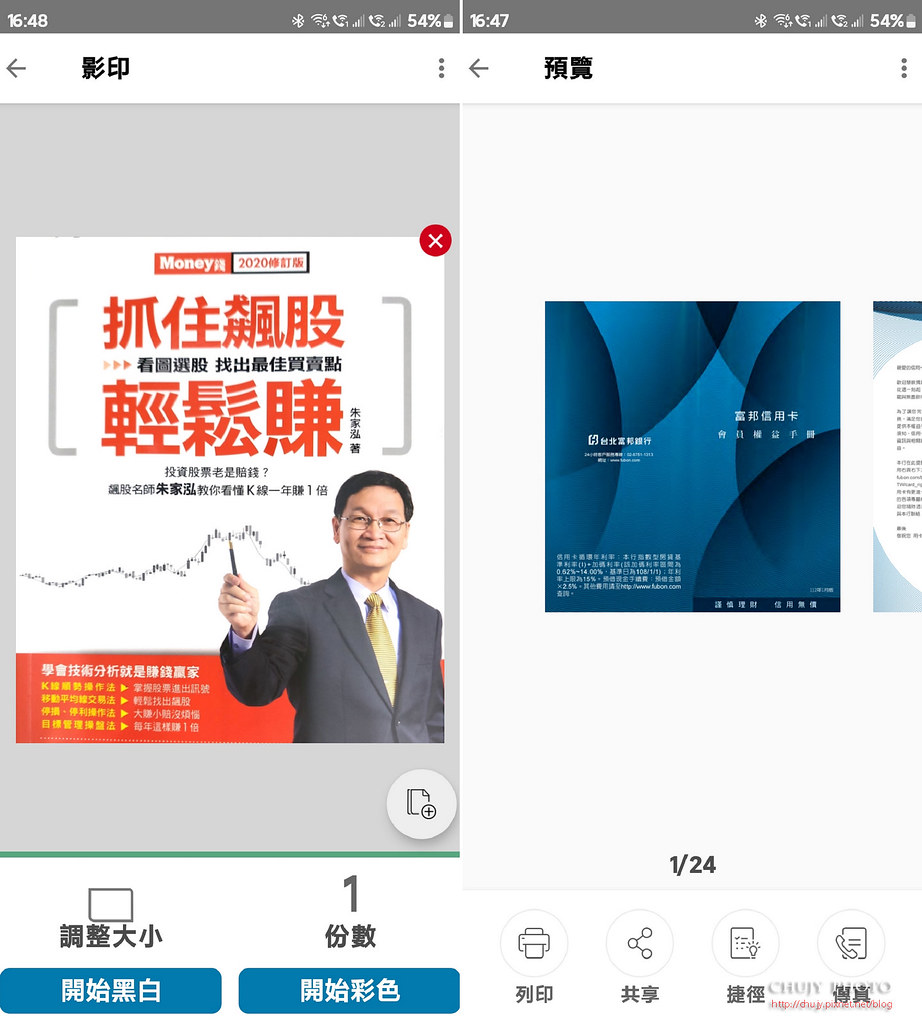
在 cost down 概念下,多工、列印成本考量以及便利性就是企業考量的重點,這次體驗 HP Smart Tank 580,其本身擁有每分鐘 22 頁黑白及 16 頁彩色的市場最速列印速度,更重要的是每張列印成本也只需 0.07 元,加上不僅僅是列印機,也身兼影印機和傳真等三合一功能,達到企業主心目中的最愛,耐操、好擋、拼第一!
手機作為每個人平時工作休閒娛樂等裝置,因此 HP 也提供 HP Smart App,讓使用者操作印表機就像如在電腦上一樣的方便,且 HP Smart Tank 580 支援 Wi-Fi Direct 無線列印,只要在同一個網路環境下,不用再額外連接線路,可遠端操控進行列印。省去還要將檔案傳至設備上的時間,實現列印自由,另外還有一鍵證件列印功能,不用再跑超商列印,成本低,時間省,這麼方便的事業伙伴,沒有抱一台回家用真的太對不起公司!
不多說,直接開箱。
====================
開箱
外裝盒上已經列印出 HP Smart Tank 580各項特點。
系統需求,點出支援 macOS, Windows 以及手機 iOS, Android 等系統。無論在 mac/PC/iPhone或是 Android手機全都支援。
HP Smart Tank 580大容量連續供墨印表機,給你聰明直覺,物超所值的高效率
另一側:6,000 張墨水印量
對於環境仍有所保護,採用45%的再生塑膠製成,並有無溢出的填充體驗
打開上蓋
請注意,拿出的方式請避免直的往上提出,請先傾倒再予以拉出。
如圖所示,先傾倒,再用其貼心設計的把手將機器拉出
整個拉出一覽圖
配件盒內一覽
電源線、usb線、四色墨水以及印表頭,是的,印表頭也是可以更換的。
開箱後主機一覽
皆有藍色膠帶予以固定
接下來,進行安裝以及設定印表機。
規格
型號:Smart Tank 580
機種:噴墨複合機
產品功能:列印, 影印, 掃描, WIFI無線
列印顏色:彩色, 黑色
可列印紙張尺寸:A4, A6, B5
列印速度:黑白/彩色( ppm ISO (A4)):黑色:22ppm 彩色:16ppm
列印解析度(dpi):4800 X 1200 dpi, 1200 x 1200 dpi
每月列印量:建議400 至 800頁 可達3,000頁
PC傳真:無
墨水(碳粉)型號:GT53XL GT52
進紙槽容量:100張
輸入介面:USB 2.0 ; Bluetooth; Wi-Fi; Wi-Fi Direct
額定電壓(vac):110v(+/- 10%)
額定頻率(Hz):50/60 Hz (+/- 3 Hz)
耗電量(列印模式):依官網公告
尺寸(長x寬x高)(mm):434.66 x 361.53 x 157.26mm
重量(kg):5.03 kg
====================
安裝印表機
將固定膠帶移除後
插上電源,準備安裝配件盒內的所有墨水以及印表頭
先看看左下角為墨水的存量,未安裝前為空白
開啟前檔門,先將黑色墨水罐蓋子打開,準備安裝黑色墨水
將墨水倒放置墨水罐上
可以看到嘿色墨水的下方水量展示,待滿時,便可把墨水匣拿起
拿起墨水匣,蓋上蓋子,會發現裡面還有墨水存量,此為正常,因此為 GT53XL大瓶裝,故墨水罐裝滿後還有剩餘,可供下次補充
依序將其他三種墨水都添加完畢,之後關上前檔門,約等15秒讓主機偵測墨水。
除了黑色XL之外,其餘應該都所剩不多。
開始安裝印表頭,這有點意思,記得筆者 10年前購買印表機時,是無法更換印表頭,一旦出問題就得找技術支援或是換新。
將橘色膠帶移除
之後旋轉前把手,將橘色保護裝置移除
移除後,可丟棄至垃圾桶
可看到兩個安裝印表頭的地方
先將印表頭外盒去除,拉起 PULL 的橘色裝置,以及旁邊的橘色貼紙
上方即為墨水注入處,旁邊則為電子接點,識別是否為 HP 正版墨水
將印表頭往內推,往上卡便可安裝完成
重複將三色墨水頭重複上述步驟,安裝置相對應位置
將上述藍色蓋子按下,扣緊印表頭,之後將前檔門以及主機上蓋壓下。
將主機背後紙匣拉起,並將紙張導板滑出,安裝A4/Letter紙張
推出紙匣延伸架,開始列印校正頁
列印完成後,將校正頁列印面放在掃描器玻璃版上
記得要對其左上角此記號
按下影印鈕
可看到 A字閃爍,並在校正完畢後消失。
如此便完成印表機硬體安裝,也可以印出印表機相關資訊供參考,接下來就是開始做軟體設定
====================
印表機軟體設定
可於電腦端/手機端瀏覽器輸入 http://123.hp.com 網址開始進行 HP印表機設定網頁,本次先使用電腦方式設定,選擇 Hp Smart Tank 580
提示安裝 HP Smart App
便可在電腦端取得 HP Smart
開啟後
找到 HP Smart Tank 580-590系列
選取同一網段內的 Wifi 連結網路
開始將網路設定送至 HP主機
之後按下印表機上閃爍的「資訊」按鈕
也就是 i 這個按鈕
之後便可看到印表機已經連線至設定的 Wi-Fi 網路環境
可看到主機的 Wi-Fi 圖示亮起
之後可註冊/登入至 HP 帳戶,提供後續相關軟體更新或是最新訊息
======================
軟體功能
登入 HP Smart App後,便可看到相關資訊,HP Smart Tank 580 已經安裝設定就緒,且墨水預估存量也能一覽無遺
點選左方最上面圖示:在我的帳戶內,可看到註冊以及可列印機器,包括保固等資訊都在內
另外在活動頁籤內可針對不同功能做設定
==================
列印
開起列印,便可看到針對 HP Smart Tank 580的種種設定,讓我們再在列印之前就可預先預覽是否如我們所預期,減少印出後錯誤而浪費相關耗材
當然,列印功能繁多,舉凡單雙面/加邊框等等,紙張類型/列印品質等等都可設定
如車商DM
或是最近火紅的 MOVING異能海報
==================
掃描
HP Smart App內一開始便提供聰明的掃描說明
將欲掃描的頁面下放上玻璃面,按下掃描鍵,便可以看到掃描後的預覽畫面,這時可直接將掃描後圖檔存檔
這時可按下儲存,將掃描後圖檔存檔
也可以將掃描後圖片直接編輯,例如加上特有logo或是文字,也可用手動書寫,此例加上 photo by chujy 等文字
如此便完成掃描功能。
==================
傳真
進入傳真頁面,選取欲傳送的相關圖檔,填入收件人姓名以及電話,寄件人姓名以及電話,按下「傳送傳真」,便可將圖檔以傳真送出
==================
建立捷徑
若有規律性且大量的列印傳真等工作,可妥善運用捷徑功能幫助使用者快速做完手邊工作
例如,欲將影印後的圖檔傳至給相關人,先編輯捷徑,輸入捷徑名稱,本次以傳送電子郵件為主,故後序選擇為「寄送電子郵件」,輸入收件人 e-mail、主旨以及本文
另一種為每日需列印10份報告後並傳送通知給開會人員,便可建立此捷徑
當然,也可以將硬印檔案存至雲端,攻後續其他人分工作業
選擇上述方式後,再給予該捷徑顏色方便區別
如下,便建立了兩種不同每日需要工作項目的捷徑,當然,每人每日工作方式不同,若有此種重複性高的工作,就建立捷徑,一鍵解決每日大量工作,提升工作效率。
HP 也提供相當多列印範本工各種情況:如上課日誌、行程表、節慶等等不同範本工使用者選擇印出使用。
主機相關資訊都可從 App內取得
最重要的監控墨水容量,當然不可錯過,透過 HP Smart App可即時瞭解是否需要補充哪一種墨水,並提供網頁讓消費者直接訂購
在主機內,打開前檔片背後,也有相關生產號碼以及序列號跟 Pin 碼,於印表機首頁或 EWS 的部分設定均使用密碼保護,可使用 PIN 碼解碼,以利透過 Embedded Web Server (EWS) 設定您的印表機。
以上,介紹了於電腦端 HP Smart Tank 580 所有工作方式,接下來,就是如何在手機端也能做到一樣的動作。
====================
手機安裝
於 Google Store 找尋 HP Smart,便可安裝 App,開啟後便可連結至印表機,若之前未做過電腦端設定,也可由手機端 step by step 依照指示作相關安裝以及設定。這兩種方式皆提供。由下圖可知,動態磚如同電腦版的各項功能,一模一樣。
印表機相關資訊以及可設定個人化動態磚,只顯示需要的功能。
相機掃描以及捷徑建立都跟電腦版一致
如電腦版的掃描,從手機版操作圖示如下
捷徑建立後,使用寄送下方寄送電子郵件給 chujy002,便會將掃描後文件寄出給 chujy002 網址,一鍵完成所有事情。
列印時的參數選取,也可針對個人偏好,自動增強飽和/色彩,或是影印時亦除打孔表機或是手印,還有就是影印時若是書本太厚,也可頭過展平書頁將掃描的彎曲面展平,避免彎曲影響整體掃描品質。
用個書本以及信用卡手冊作示範,都可得到相當優異的影印品質
====================
結語
在這幾天的體驗測試中,充分瞭解列印自由的高效率,不僅能一機三用,列印/傳真/掃描,解決生活上眾多需要印出情境如身分證件、合約、簽核文件,或是個人喜好:照片、書本封面、日曆等等。HP Smart Tank 580皆能勝任愉快,尤其透過無線功能,更能加快整體辦公效率,不用獨佔著印表機,隨時能讓 HP Smart Tank當你的隨身好幫手。
至於成本考量,在連續供墨印表機可提供高達6000頁的用量,單張列印只需約0.07元,滿足大印量需求,對於斤斤計較的企業主或是大量使用者可說是大大節省耗材的使用,更具備出色的列印品質,彩色黑白文件一把抓,都能印出極為細緻的效果,令人驚艷。
另外,主動偵測墨水殘餘用量以及紙張存在,不用擔心故障時沒人知道如何處理,簡單資訊告知並讓使用者快速排除,更是貼心服務。
另外墨水具有防水功能,安裝時不會弄得全機器都是髒汙,填充時不會有沾到手的困擾,更換噴頭也非常方便,黑色墨水也不會褪色,讓文件更耐久。
無論使用電腦還是手機,都能輕鬆連接印表機,通過HP Smart App、Apple Airprint™、Android OS Mopria™進行行動列印,讓你隨時隨地掌握工作、提高效率。
有此一神隊友,如有神助。推薦給需要穩定、品質以及低成本的需求網友們。
規格
型號:Smart Tank 580
機種:噴墨複合機
產品功能:列印, 影印, 掃描, WIFI無線
列印顏色:彩色, 黑色
可列印紙張尺寸:A4, A6, B5
列印速度:黑白/彩色( ppm ISO (A4)):黑色:22ppm 彩色:16ppm
列印解析度(dpi):4800 X 1200 dpi, 1200 x 1200 dpi
每月列印量:建議400 至 800頁 可達3,000頁
PC傳真:無
墨水(碳粉)型號:GT53XL GT52
進紙槽容量:100張
輸入介面:USB 2.0 ; Bluetooth; Wi-Fi; Wi-Fi Direct
額定電壓(vac):110v(+/- 10%)
額定頻率(Hz):50/60 Hz (+/- 3 Hz)
耗電量(列印模式):依官網公告
尺寸(長x寬x高)(mm):434.66 x 361.53 x 157.26mm
重量(kg):5.03 kg